Слайд 2Знакомство с программой MS PowerPoint
Запуск программы и ее настройка
Чтобы запустить эту программу,
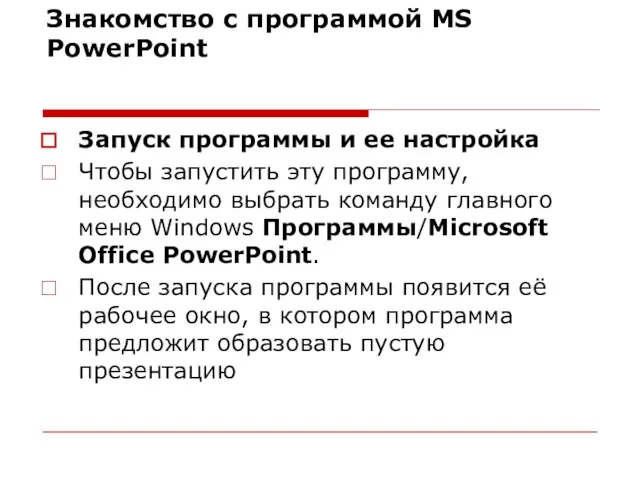
необходимо выбрать команду главного меню Windows Программы/Microsoft Office PowerPoint.
После запуска программы появится её рабочее окно, в котором программа предложит образовать пустую презентацию
Слайд 3Запуск программы и ее настройка
Программа PowerPoint предоставляет пользователям большое количество шаблонов презентаций

на различные темы.
Шаблоны включают оформленные слайды, в которые пользователи вносят данные.
Каждый шаблон слайда имеет свою композицию, соответствующую его назначению.
Для того, чтобы начать создание новой презентации, следует активизировать команду Создать меню Файл.
Затем, выполнив щелчок на одном из шаблонов, можно увидеть его образец в поле Просмотр.
Выполнив двойной щелчок или нажав ОК, выбираете понравившийся вам шаблон дизайна. В результате откроется диалоговое окно Создать слайд.
Слайд 4Работа со слайдами
После его появления вы вводите информацию:
заголовок,
список,
диаграмму,
таблицу,

графический объект или клип.
Места вставки обозначены тонкой пунктирной линией и содержат стандартные приглашения вводить объекты.
Слайд 5Изменение слайда
Изменение цвета слайда
Для того, чтобы изменить цвет слайда, необходимо выполнить

на нем двойной щелчок, в результате чего появится меню, Цветовая схема слайда: Эти действия позволят вам выбрать такую цветовую гамму, которая наиболее предпочтительна для вас.
Программа PowerPoint позволяет создавать для текстового поля специальные эффекты. Для этого предназначена команда Настройка анимации.
Слайд 6Ввод текста
Чтобы обеспечить единство в оформлении слайдов и сохранить особенности стиля

каждой презентации, текст следует вводить в предназначенные для этого текстовые поля.
Слайд 7Форматирование текста
Форматирование текста – один из основных этапов создания профессиональной презентации.
Удачно

выбранный шрифт и различные текстовые эффекты улучшают внешний вид презентации и делают ее более привлекательной и наглядной.
Основные приемы форматирования текстов в PowerPoint такие же, как и в приложении Word. Сформатировать можно любой выделенный фрагмент текста на слайде такими средствами:
инструментами панели Форматирование;
командой Шрифт меню Формат;
инструментами панели Эффекты анимации;
средствами приложения Microsoft WordArt.
Слайд 8Методические рекомендации по созданию презентаций
Слайды презентации должны содержать только основные моменты лекции,

выступления, доклада, защиты курсовой (основные определения, схемы, анимационные и видеофрагменты, отражающие сущность изучаемых явлений),
общее количество слайдов не должно превышать 20 – 25,
не стоит перегружать слайды различными спецэффектами, иначе внимание слушателей будет сосредоточено именно на них, а не на информационном наполнении слайда,
Слайд 9Методические рекомендации по созданию презентаций
на уровень восприятия материала большое влияние оказывает цветовая

гамма слайда,
поэтому необходимо позаботиться о правильной расцветке презентации,
чтобы слайд хорошо «читался», нужно чётко рассчитать время на показ того или иного слайда
Слайд 10Методические рекомендации по созданию презентаций
При создании презентации не следует увлекаться и злоупотреблять

ее внешней стороной, так как это может снизить эффективность презентации в целом.
Необходимо найти правильный баланс между подаваемым материалом и сопровождающими его мультимедийными элементами, чтобы не снизить результативность излагаемого материала.
Слайд 11Методические рекомендации по созданию презентаций
Одним из важных моментов является сохранение единого стиля,

унифицированной структуры и формы представления учебного материала на всем уроке.
Для правильного выбора стиля предполагается ограничиться использованием двух или трех шрифтов.
Вся презентация должна выполняться в одной цветовой палитре, например на базе одного шаблона,
также важно проверить презентацию на удобство её чтения с экрана.
Слайд 12Методические рекомендации по созданию презентаций
Тексты презентации не должны быть большими.
Выгоднее использовать сжатый,

информационный стиль изложения материала.
Нужно будет суметь вместить максимум информации в минимум слов, привлечь и удержать внимание обучаемых.
Просто скопировать информацию с других носителей и разместить её в презентации уже недостаточно.
После того как будет найдена «изюминка», можно приступать к разработке структуры презентации
Слайд 13Методические рекомендации по созданию презентаций
При подготовке мультимедийных презентации возможно использование ресурсов сети

Интернет, современных мультимедийных энциклопедий и электронных учебников.
Удобным является тот факт, что мультимедийную презентацию можно будет дополнять новыми материалами, для её совершенствования,
Слайд 14Методические рекомендации по созданию презентаций
систематическое использование учебных презентаций на занятиях приводит к

целому ряду последствий:
происходит повышение уровня использования наглядности,
создающий и использующий мультимедийные учебные презентации, вынужден обращать огромное внимание на логику подачи материала, что положительным образом сказывается на уровне собственных знаний и знаний, передаваемых коллегам.
Слайд 15Требования к составлению и оформлению мультимедийной презентации для защиты курсовой работы
Технология создания

презентации к ВКР состоит из трех этапов:
Первый этап. Планирование презентации.
включает:
Определение цели.
Сбор информации об аудитории.
Определение основной идеи презентации.
Подбор дополнительной информации.
Планирование выступления.
Создание структуры презентации.
Проверка логики подачи материала.
Подготовка заключения.
Слайд 16Требования к составлению и оформлению мультимедийной презентации для защиты курсовой работы
Второй этап.

Разработка презентации.
поиск соответствия методологических требований подготовки слайдов с проектируемыми слайдами презентации;
наличие вертикальной и горизонтальной логики содержания;
соотношение текстовой и графической информации.
Слайд 17Требования к составлению и оформлению мультимедийной презентации для защиты курсовой работы
Третий этап.

Репетиция презентации (отладка и проверка)
В презентации выделяют два блока: оформление слайдов и представление информации на них. Для создания качественной презентации необходимо соблюдать ряд требований, предъявляемых к оформлению данных блоков.
Слайд 18Требования к составлению и оформлению мультимедийной презентации для защиты курсовой работы
Стиль
Соблюдайте единый

стиль оформления
Избегайте стилей, которые будут отвлекать от самой презентации.
Вспомогательная информация (управляющие кнопки) не должны преобладать над основной информацией (текстом, иллюстрациями).
Слайд 19Требования к составлению и оформлению мультимедийной презентации для защиты курсовой работы
Для фона
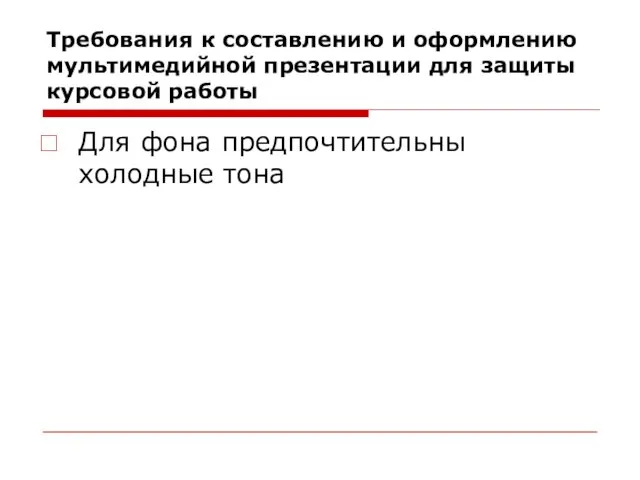
предпочтительны холодные тона
Слайд 20Требования к составлению и оформлению мультимедийной презентации для защиты курсовой работы
Использование цвета
На

одном слайде рекомендуется использовать не более трех цветов: один для фона, один для заголовка, один для текста.
Для фона и текста используйте контрастные цвета.
Обратите внимание на цвет гиперссылок (до и после использования).
Таблица сочетаемости цветов в приложении.
Слайд 21Требования к составлению и оформлению мультимедийной презентации для защиты курсовой работы
Анимационные эффекты
Используйте

возможности компьютерной анимации для представления информации на слайде.
Не стоит злоупотреблять различными анимационными эффектами, они не должны отвлекать внимание от содержания информации на слайде.
Слайд 22Требования к составлению и оформлению мультимедийной презентации для защиты курсовой работы
Представление информации
Используйте

короткие слова и предложения.
Минимизируйте количество предлогов, наречий, прилагательных.
Заголовки должны привлекать внимание аудитории.
Слайд 23Требования к составлению и оформлению мультимедийной презентации для защиты курсовой работы
Расположение информации

на странице
Предпочтительно горизонтальное расположение информации.
Наиболее важная информация должна располагаться в центре экрана.
Если на слайде располагается картинка, надпись должна располагаться под ней.
Слайд 24Требования к составлению и оформлению мультимедийной презентации для защиты курсовой работы
Шрифты
Для заголовков

– не менее 24.
Для информации не менее 18.
Шрифты без засечек легче читать с большого расстояния. (sans-serif, Arial, Verdana, Tahoma)
Нельзя смешивать разные типы шрифтов в одной презентации.
Для выделения информации следует использовать жирный шрифт, курсив или подчеркивание.
Нельзя злоупотреблять прописными буквами (они читаются хуже строчных).
Слайд 25Требования к составлению и оформлению мультимедийной презентации для защиты курсовой работы
Способы выделения
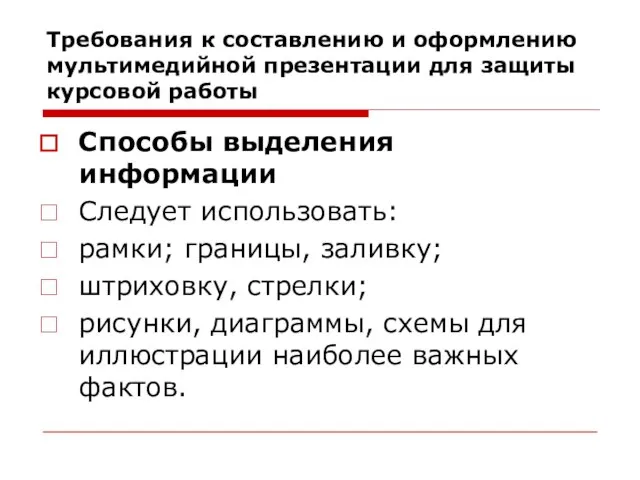
информации
Следует использовать:
рамки; границы, заливку;
штриховку, стрелки;
рисунки, диаграммы, схемы для иллюстрации наиболее важных фактов.
Слайд 26Требования к составлению и оформлению мультимедийной презентации для защиты курсовой работы
Объем информации
Не

стоит заполнять один слайд слишком большим объемом информации:
люди могут единовременно запомнить не более трех фактов, выводов, определений.
Наибольшая эффективность достигается тогда, когда ключевые пункты отображаются по одному на каждом отдельном слайде.
Слайд 27Требования к составлению и оформлению мультимедийной презентации для защиты курсовой работы
Виды слайдов

Для обеспечения разнообразия следует использовать разные виды слайдов:
с текстом;
с таблицами;
с диаграммами.
Слайд 28Требования к составлению и оформлению мультимедийной презентации для защиты курсовой работы
Первый лист

– это титульный лист, на котором обязательно должны быть представлены: название проекта; фамилия, имя, отчество автора; группа, где учится автор.
Следующим слайдом должно быть содержание, где представлены основные этапы (моменты)
Слайд 29Проблемы с презентацией
1. больше всего проблем с презентациями возникает при переключении слайдов.
Зачастую

люди ставят автопереключение слайдов по времени, чтобы упростить себе работу.
Возможно, они даже рассчитывают точное время, чтобы речь совпадала с нужными слайдами.
Во время же показа человек начинает нервничать, сбиваться с заученного текста или же говорить быстрее.
В итоге и без того несвязная речь перестает соответствовать информации на экране целиком и полностью.
Возникает необходимость вернуть несколько слайдов назад, что окончательно заваливает показ. Со стороны выглядит это более чем ужасно.
Тем более когда одногруппники начинают смеяться над вашей неудачей.
Оценка же вашей работы будет соответствующая.
Слайд 30Решение проблемы:
Будь то презентация на семинаре или защите курсовой и или выпускной

квалификационной работы на современном уровне, возможны два варианта.
Первый заключается в наличии пульта ДУ, с которого вы можете переключать слайды. Это самый лучший вариант.
При этом желательно отказаться от переключения слайдов по времени и заранее разобраться, какими клавишами пульта переключаются слайды.
Слайд 31Решение проблемы:
Второй же заключается в отсутствии пульта. Можно договориться с человеком, оперирующим
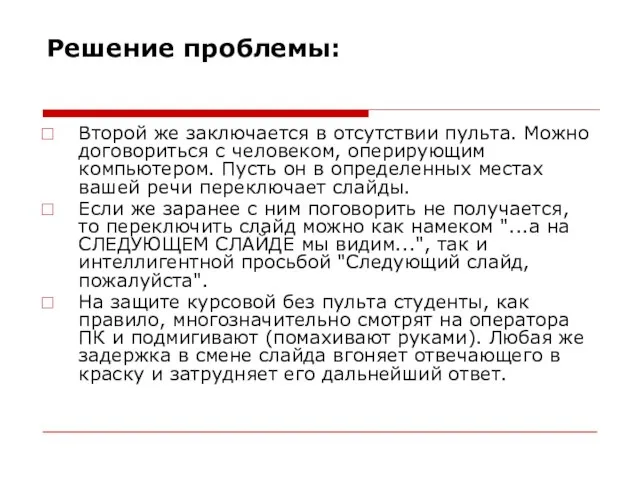
компьютером. Пусть он в определенных местах вашей речи переключает слайды.
Если же заранее с ним поговорить не получается, то переключить слайд можно как намеком "...а на СЛЕДУЮЩЕМ СЛАЙДЕ мы видим...", так и интеллигентной просьбой "Следующий слайд, пожалуйста".
На защите курсовой без пульта студенты, как правило, многозначительно смотрят на оператора ПК и подмигивают (помахивают руками). Любая же задержка в смене слайда вгоняет отвечающего в краску и затрудняет его дальнейший ответ.
Слайд 32Советы по работе с презентациями
1. Заранее спланируйте то, что собираетесь сказать или

показать. Продумайте возможные вопросы и варианты ответов на них, слайды презентации и иллюстрирующие примеры. Можно ли «споткнуться на ровном месте»? Если да – лучше выбросите этот слайд или пример, найдите другой, более «безопасный».
Слайд 33Советы по работе с презентациями
Можно ли отказаться от части материалов выступления без

существенного ущерба для общего впечатления?
Планируйте выступление в соответствии с имеющимся для него временем, пусть лучше слайдов будет меньше, но зато не будет ощущения «галопом по Европам».
Вы можете включить в текст Доклада больше информации, но когда будете рассказывать – не пытайтесь объять необъятное
Слайд 34Советы по работе с презентациями
Проверьте презентацию для того, «встала» ли она на

компьютер или нет до начала выступления ( в перерыв).
В этом случае Вы сможете заблаговременно принять меры по исправлению ситуации в случае необходимости.
Хуже будет, если Вы понадеялись на презентацию, а она по каким-то причинам «не идет
Слайд 35Советы по работе с презентациями
Прорепетируйте и прохронометрируйте выступление
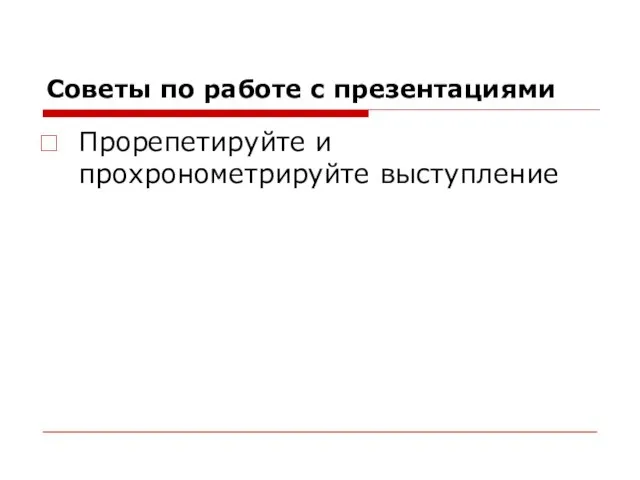
Слайд 36Советы по работе с презентациями
Прочитайте любую хорошую книгу по презентациям в Power

Point – и Вы найдете как минимум несколько моментов, казалось бы, не очень важных, но которые можно улучшить
(перечень литературы найдете на сайте научной библиотеки УдГУ на странице Информационное сопровождение – исторический факультет- Введение в профессию)
Слайд 37Советы по работе с презентациями
Никогда не делайте в презентации фон, который сильно

отвлекает внимание от расположенного на нем текста.
Лучше пусть фон будет просто белым.
Если попадется плохой проектор, то информация на темном фоне будет видна хуже, чем черные буквы на белом фоне.
Чем дальше сидят участники – тем хуже им будет видно (помните о размерах зала, в котором будете выступать).
Слайд 38Советы по работе с презентациями
Помните банальную истину о том, что НЕЛЬЗЯ читать

целиком текст, написанный на экране.
Это создает у зрителей, которые читают быстрее, чем Вы говорите, ощущение того, что Вы не знаете свой собственный Доклад и не уверены в себе.
Помимо того, что зрители просто скучают, они еще и начинают испытывать негативные эмоции по отношению к Докладчику. Думайте об этом ДО ПРЕЗЕНТАЦИИ
Слайд 39Советы по работе с презентациями
Избегайте большого количества букв и слов на слайде.

Длинный тезис сокращайте до 2-3 (максимум 6) слов.
Оптимальное количество текста на экране – не больше 6 слов в 6 рядах.
Слайд 40Советы по работе с презентациями
Помните – лучше 1 раз увидеть, чем 100

раз услышать.
Лучше вставьте одну, но хорошую картинку, чем напишете «Войну и мир» на одном слайде.
Стиль слайда скорее похож на общение с помощью SMS.
Слайд 41Советы по работе с презентациями
При использовании графических объектов сохраняйте чувство вкуса и

меры.
Чрезмерное количество двигающихся, скачущих и быстро меняющихся объектов в Power Point утомляет зрителей.
Слайд 42Советы по работе с презентациями
Без крайней необходимости не пользуйтесь в Power-Point презентациях

звуковыми эффектами, особенно похожими на рингтоны сотовых телефонов.
Когда в притихшей аудитории вдруг раздается резкий мелодичный звук, все начинают озираться в поисках владельца невыключенного сотового телефона.
Внимание уходит от Вашей презентации, а эмоции вряд ли можно назвать положительными.
Слайд 43Советы по работе с презентациями
Проверьте Ваш Доклад на новизну, практическую пользу

от него и соответствие ожиданиям аудитории.
Если людям все в Вашем Докладе заранее известно – что они будут делать в этом случае (Ваши предположения?).
Какие приемы у Вас есть, чтобы избежать скуки среди слушателей?
Соответствуют ли они правилам мероприятия?
Какую практическую пользу вынесет слушатель из Вашего Доклада?
Ознакомьтесь со списком уже опубликованных Докладов или, хотя бы их названий, желательно найти время для того, чтобы прочитать все Доклады.
Зачем? Чтобы не получилось, что кто-то рассказывает о чем-то, тесно связанном с Вашим Докладом, а Вы об этом узнаете непосредственно на Конференции, либо, еще хуже – Вы об этом не знаете, а слушатели – знают.
Особо неприятно может получиться, если предыдущий Доклад опровергал какой-либо из тезисов Вашего Доклада.
Слайд 44Советы по работе с презентациями
Хороший Доклад на конференции, выступление на семинаре –

это мини-спектакль одного актера.
Помните, что театр начинается с вешалки,
а Доклад – с тщательной подготовки.
Лучше затратить время до выступления, чем после выступления давать себе зароки лучше готовиться в следующий раз.
Продумайте заранее, что случится, если не будет работать проектор? Что будет, если Вы забудете текст Доклада? В этих вопросах на самом деле нет негатива, но есть забота о тех, кто будет слушать Ваш Доклад.
Слайд 45Советы по работе с презентациями
Не пытайтесь рассказать всё, что Вы можете и

знаете по данной теме! Помните, что лучше «недокормить» слушателей, чем «перекормить
Не «застревайте» на второстепенных деталях
Не пытайтесь говорить слишком быстро!
Время от времени делайте паузы… Это дает аудитории возможность хоть чуть-чуть подумать о том, что Вы сказали
Слайд 46Советы по работе с презентациями
Power Point – инструкция по эксплуатации непосредственно в

момент выступления:
По возможности старайтесь располагаться слева от слайдов (так идет взгляд Слушателей – слева – направо).
Никогда не стойте так, чтобы картинка проецировалась на Ваше лицо и одежду. Поверьте – смотрится это ужасно. Лучше стоять чуть сбоку от экрана.
Если проектор в данный момент не нужен – лучше его просто выключить, чтобы он не отвлекал людей и не мешал ходить по сцене.
Комментируйте то, что написано на экране.
Слайд 47Советы по работе с презентациями. Ответы на вопросы после выступления.
1. Как понять

суть вопроса?- Внимательно слушайте
- Не спешите, у Вас есть достаточно времени. Сконцентрируйтесь
- Если понять с первого раза не удалось – переформулируйте вопрос своими словами и уточните у того, кто спрашивает
Слайд 48Советы по работе с презентациями. Ответы на вопросы после выступления.
2. Если Ваш

ответ не устроил собеседника, попытайтесь понять, какие мотивы им движут:- Просто получить ответ
- Глубже понять тему выступления
- Показать другим «какой я умный» и поднять свою самооценку
- Унизить выступающего
- Другие
Слайд 49Советы по работе с презентациями. Ответы на вопросы после выступления.
3. В зависимости

от этих мотивов Вы строите свой ответ следующими способами: - Отвечаете на вопрос
- Просите подойти лично к Вам на перерыве
- Благодарите за хороший вопрос
- Уточняете вопрос
- Ссылаетесь на то, что вопрос уводит обсуждение в сторону от Вашего выступления и предлагаете вернуться к теме
- Шутите (важно, чтобы шутка была не обидной)
- Другие приемы из Вашего личного опыта
Слайд 50Советы по работе с презентациями. Ответы на вопросы после выступления.
Ни в

коем случае не переходите на личности и не доказывайте свою правоту собеседникуЛучше признайте, что это – Ваша личная точка зрения, а у собеседника может быть своя. Невозможно доказать в ходе Доклада, что Земля не стоит на трех китах
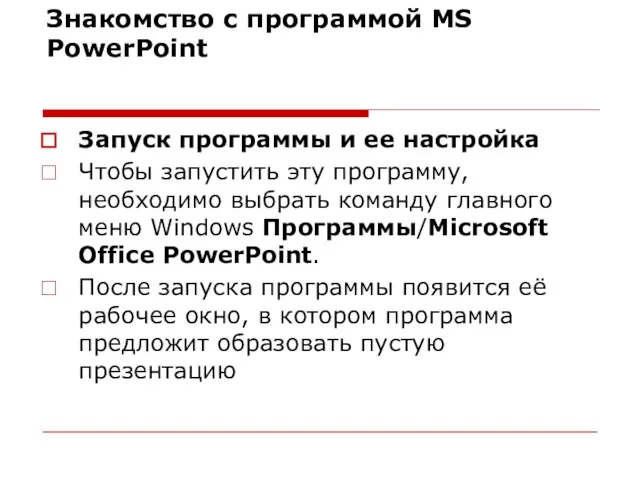
















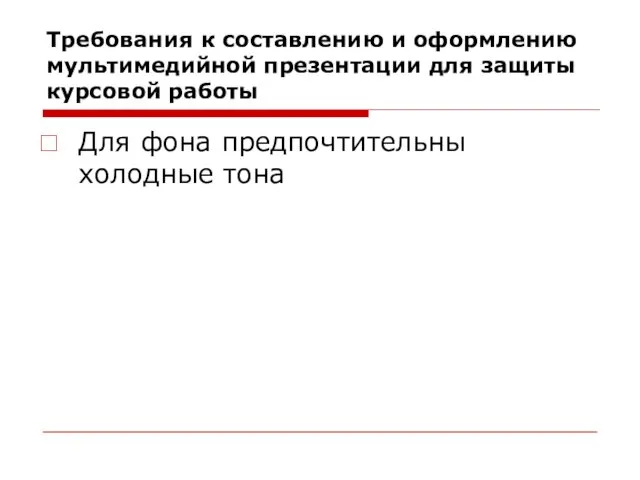





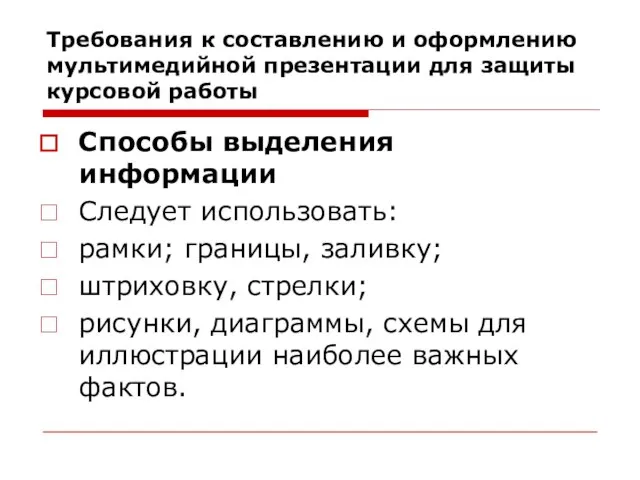





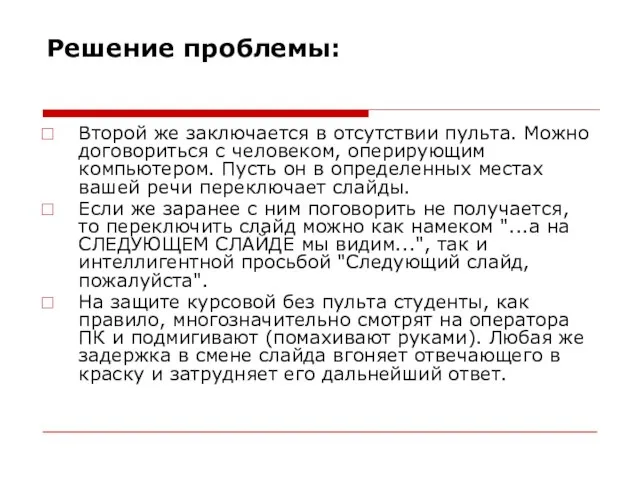



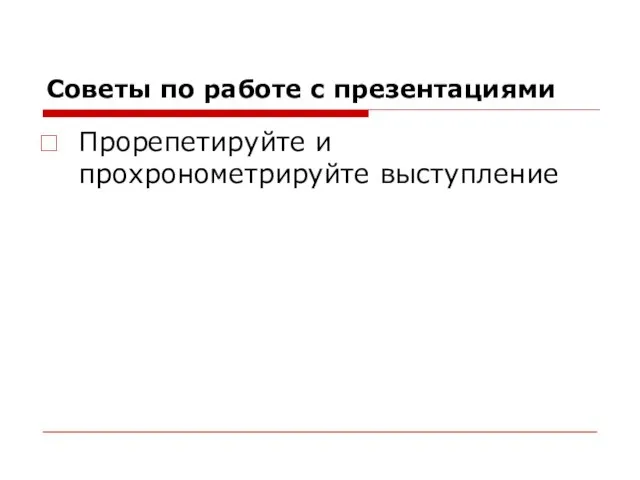















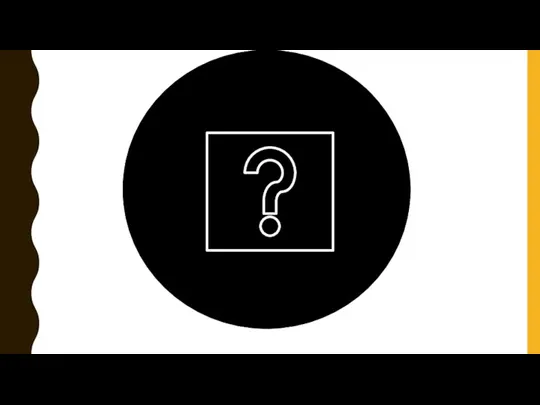 Презентация Microsoft PowerPoint
Презентация Microsoft PowerPoint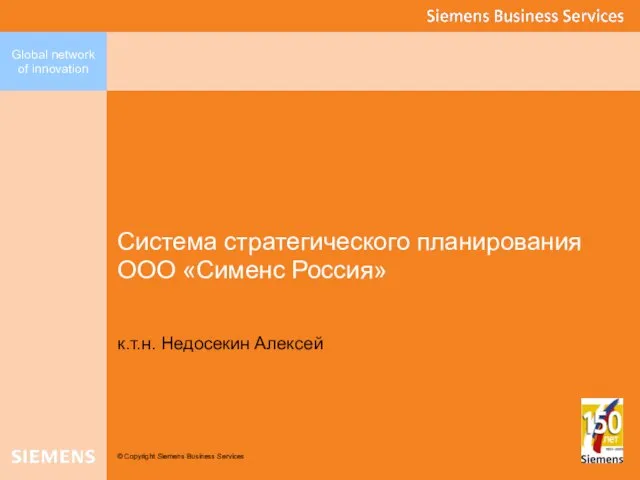 Система стратегического планирования ООО «Сименс Россия»
Система стратегического планирования ООО «Сименс Россия»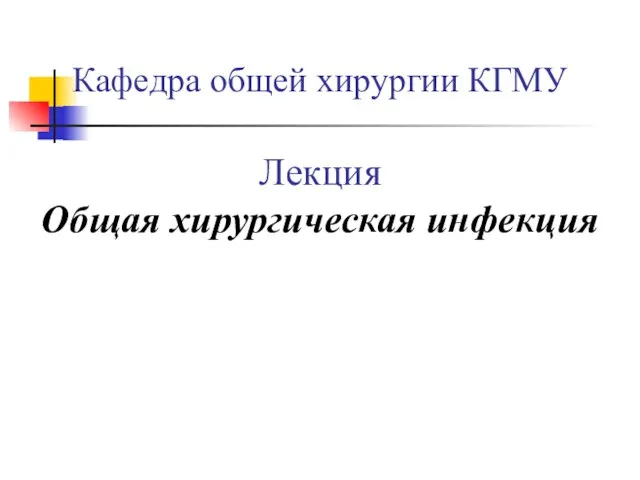 Презентация на тему Общая хирургическая инфекция
Презентация на тему Общая хирургическая инфекция  10 класс
10 класс Современные технологии и материалы
Современные технологии и материалы Почему нельзя жить без математики?
Почему нельзя жить без математики? Система Производственного менеджмента (СПМ)
Система Производственного менеджмента (СПМ) Моделирование из бумаги
Моделирование из бумаги Молочные и молокосодержащие продукты
Молочные и молокосодержащие продукты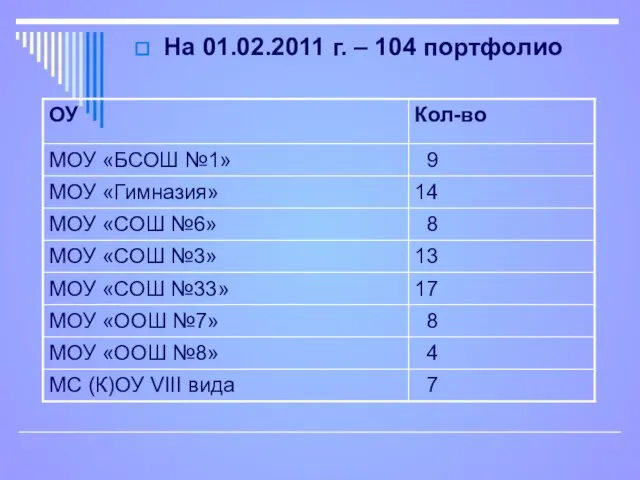 На 01.02.2011 г. – 104 портфолио
На 01.02.2011 г. – 104 портфолио Лихтенштейн
Лихтенштейн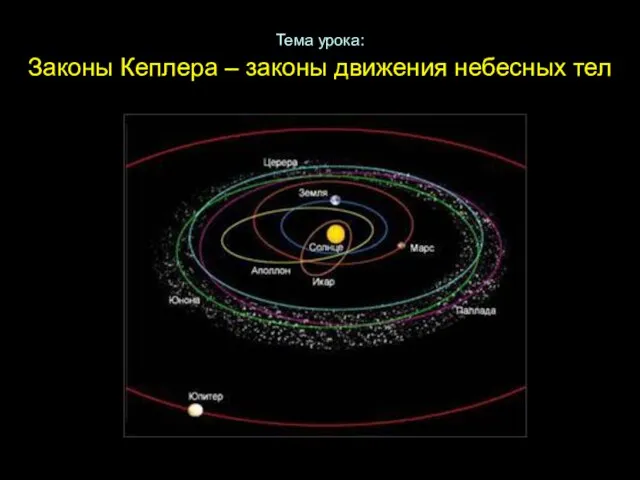 Тема урока: Законы Кеплера – законы движения небесных тел
Тема урока: Законы Кеплера – законы движения небесных тел Национальное пробуждение
Национальное пробуждение Мой класс и моя школа
Мой класс и моя школа Международный терроризм
Международный терроризм Культурные нормы. Мир человека
Культурные нормы. Мир человека Тела и вещества
Тела и вещества Юный разработчик. Занятие №9. Сборка. Динозавр
Юный разработчик. Занятие №9. Сборка. Динозавр Каталог Орифлейм. Акции
Каталог Орифлейм. Акции Моя семья Автор: Селиверстова Юлия, ученица 4-в класса
Моя семья Автор: Селиверстова Юлия, ученица 4-в класса «ПРАВА РЕБЁНКА»
«ПРАВА РЕБЁНКА» Media of the Usa
Media of the Usa Свойства льняных и хлопчатых тканей
Свойства льняных и хлопчатых тканей Рисуем трамвай
Рисуем трамвай Фарфор и керамика
Фарфор и керамика Солярис
Солярис Безопасность на транспорте
Безопасность на транспорте Атом мирный и военный
Атом мирный и военный